- Contenu
- Index
Démarrage d'une session d'entrée sécurisée
Exigences : votre administrateur CIC doit activer et configurer la fonction d'entrée sécurisée et la rendre disponible pour l'un des groupes de travail auquel vous appartenez. Pour utiliser la fonction Entrée sécurisée, vous devez disposer du droit de sécurité Initier une entrée sécurisée. Le droit de contrôle d'interaction « Entrée sécurisée » permet de déterminer si le bouton Entrée sécurisée peut apparaître sur une barre d'outils. Il contrôle également si la commande Entrée sécurisée apparaît dans un menu de raccourcis ou si elle est disponible via un raccourci clavier. L'administrateur CIC attribue des formulaires d'entrée sécurisée à certains groupes de travail. Pour utiliser un formulaire d'entrée sécurisée spécifique, vous devez disposer du droit de contrôle d'accès Afficher le groupe de travail pour le groupe de travail auquel le formulaire en question appartient.
L'entrée sécurisée distingue et chiffre les données afin de les protéger contre les tentatives de vol ou d'utilisation inappropriée. Elle protège le son du client et empêche tout enregistrement accidentel d'informations confidentielles. Vous lancez une session Entrée sécurisée lorsqu'un client s'apprête à fournir des informations confidentielles telles qu'un numéro de carte de crédit.
Pour démarrer une session d'entrée sécurisée :
- Au cours d'une interaction active spécifique, cliquez sur le bouton Entrée sécurisée.
Résultat : la boîte de dialogue Formulaire de sélection d'entrée sécurisée s'affiche. Votre administrateur CIC configure les formulaires qui apparaissent dans cette liste.
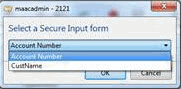
-
Sélectionnez le formulaire approprié.
Résultat : une boîte de dialogue s'affiche pour collecter des informations non confidentielles.
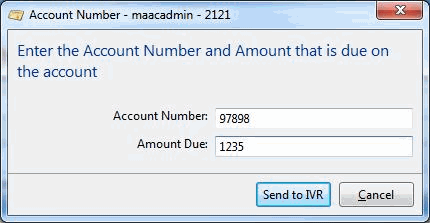
-
Entrez les informations non confidentielles requises, puis cliquez sur Envoyer vers IVR.
Résultat : le client CIC lance la session sécurisée avec le client. Le message « En attente de la saisie de données de l'appelant... » apparaît.
Une fois que le client a entré les informations, le client CIC vous renvoie la commande et affiche un message de réussite si les informations du client sont valides.
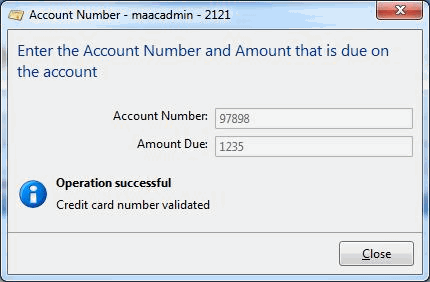
-
Si les informations client sont valides, cliquez sur Fermer. Dans le cas contraire, cliquez sur Réessayer ou Annuler.
Rubriques connexes
CIC 2018 R5, révisé le , 24 septembre 2020



